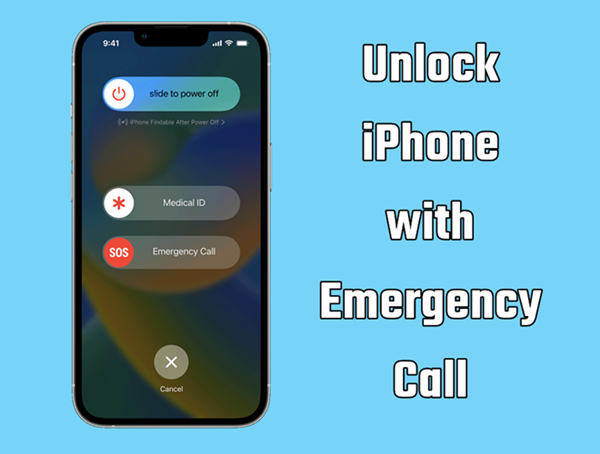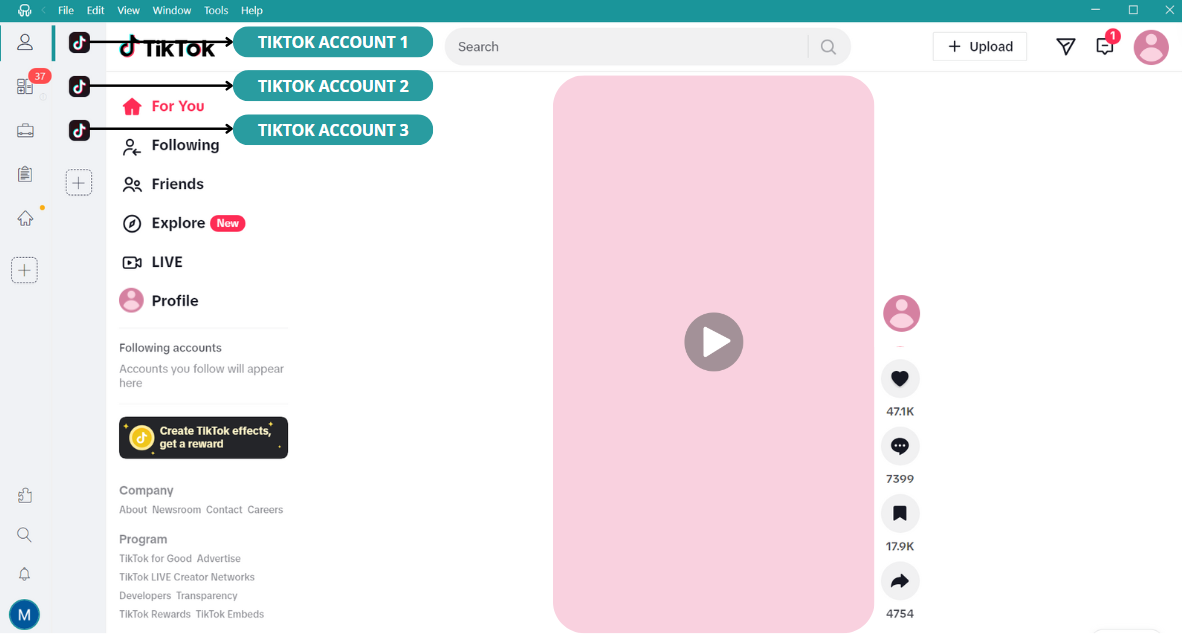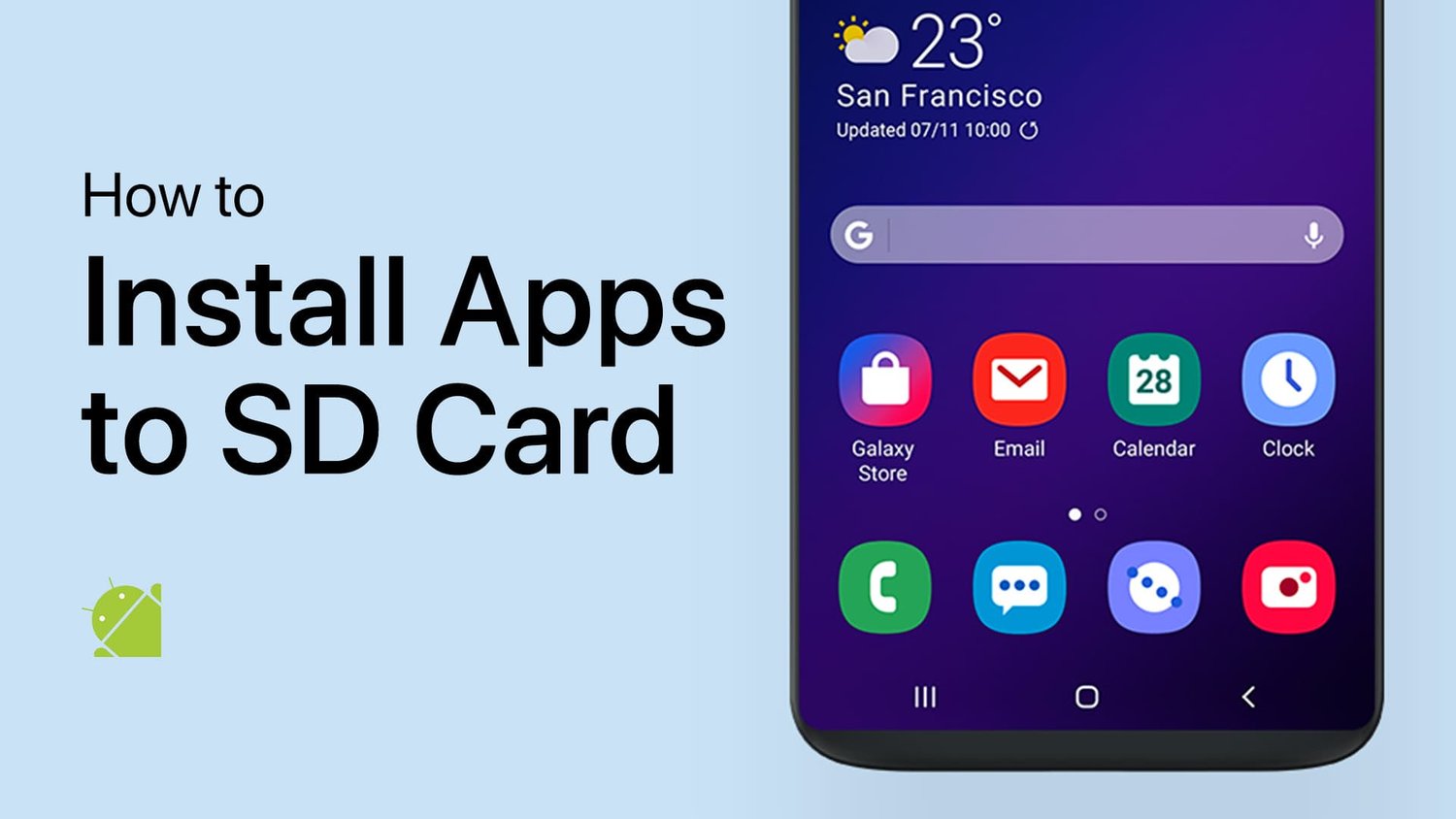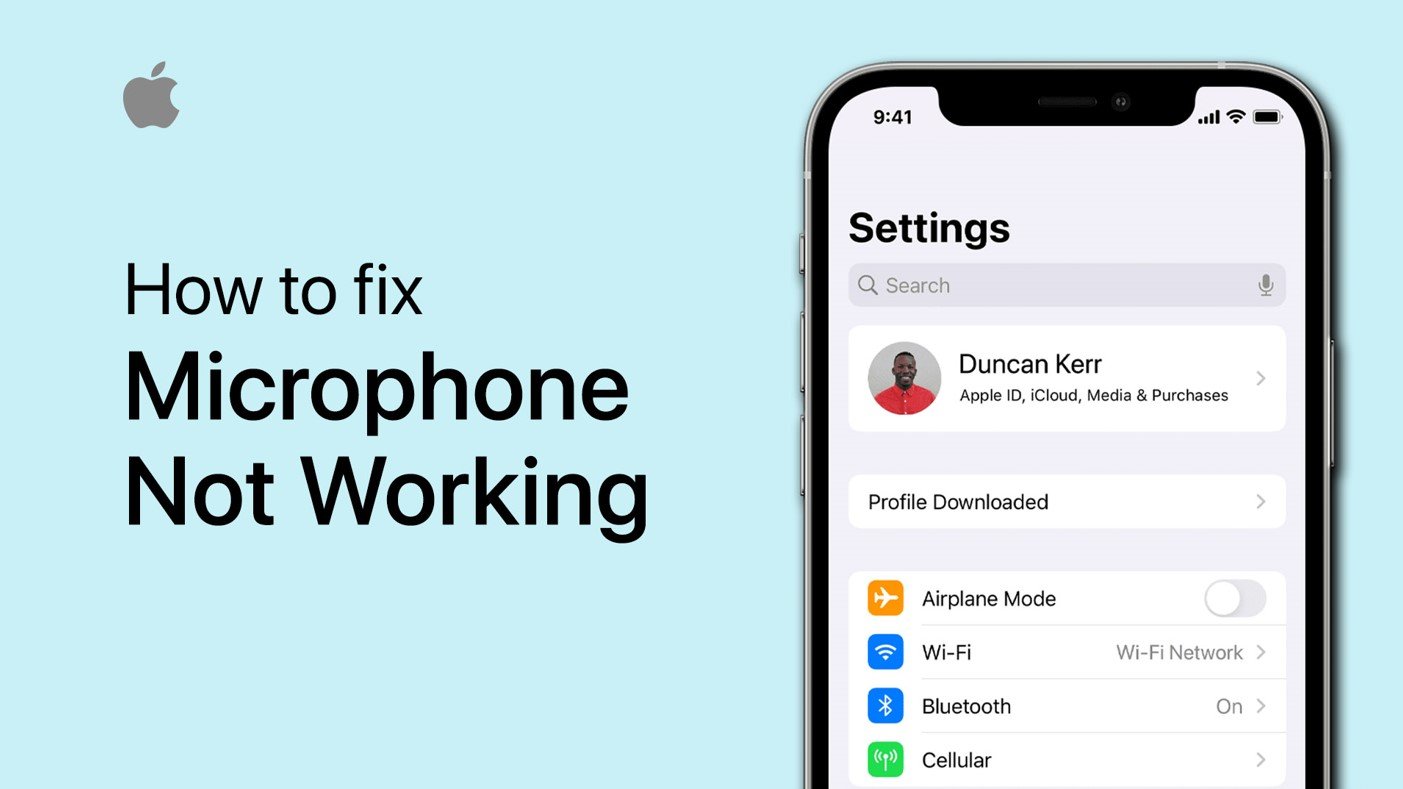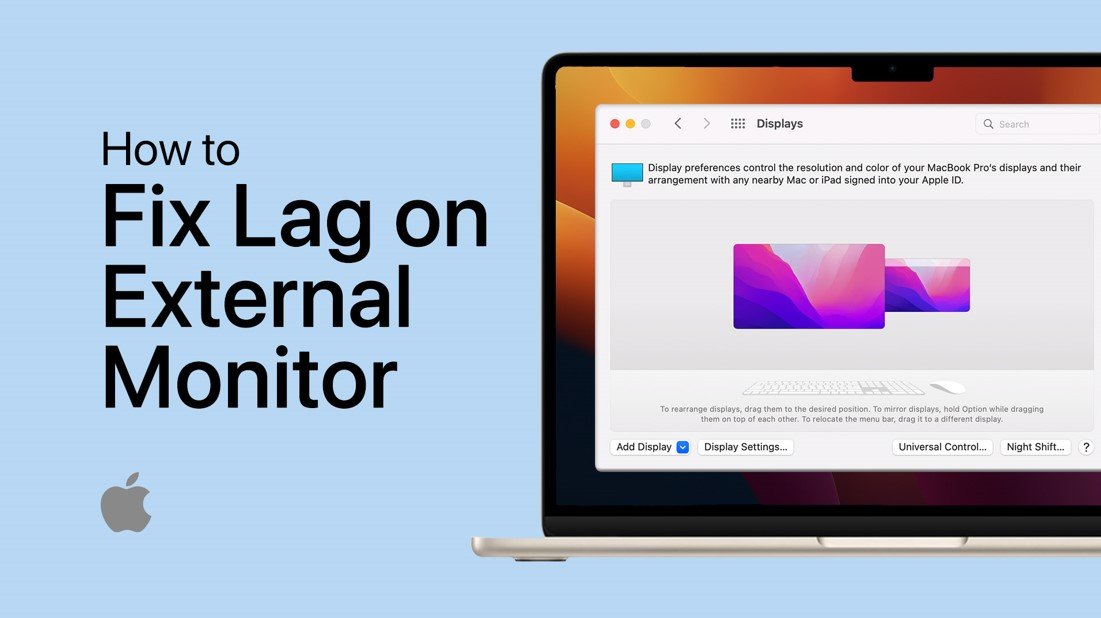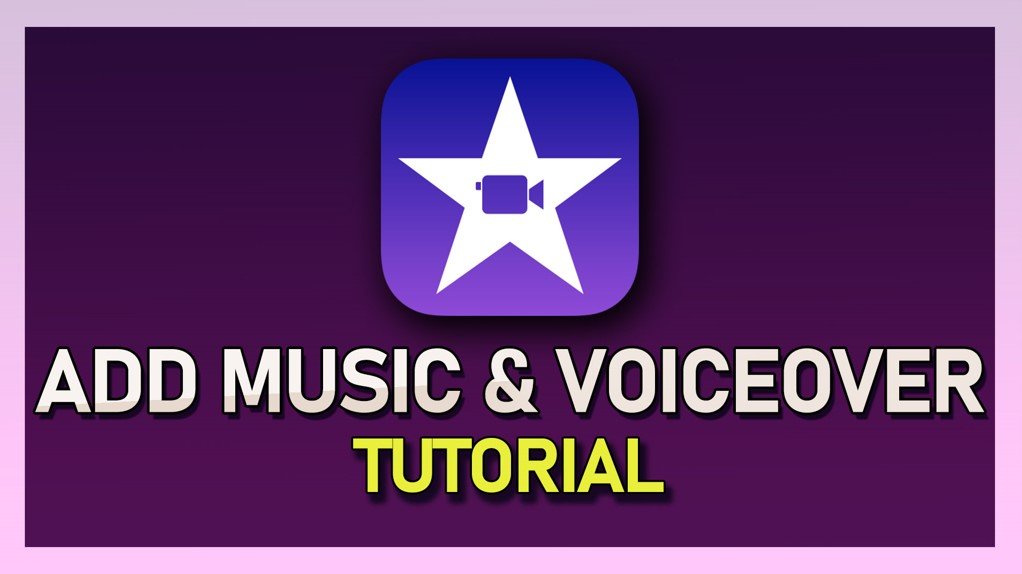在Adobe中遇到可怕的绿色镜头问题效果可能是视频编辑和运动图形艺术家的真正头痛。此问题(导入的视频显得绿色)可能会破坏您的工作流程并阻碍您的创作过程。但是不要害怕!在本综合指南中,我们将对Adobe After Effects发行的绿色镜头进行直接处理,为您提供实用的解决方案,以使您的项目重回正轨。有了我们的技巧和技巧,您将能够解决这个讨厌的问题,并立即回到创建出色的视觉内容。让我们深入研究Adobe After Effects的世界,并一劳永逸地征服绿色镜头问题!
关闭硬件加速度
为了开始解决此问题,您需要在效果后禁用硬件加速度。启动效果并导航至编辑>首选项>显示。
在显示设置中,找到“硬件加速构图,图层和镜头面板”选项,然后将其取消选择。单击“确定”以保存您的修改并关闭首选项窗口。通过关闭硬件加速度,您将迈出第一步,以解决Adobe After Effects中的绿色镜头问题。
Adobe After After效果首选项>显示
空缓存并重新启动效果
在此之后,必须清除您的缓存后的效果以消除剩余的任何问题:
导航至编辑>清除>所有内存和磁盘缓存。
After Effects会要求您确认所有缓存文件的删除。单击“确定”继续。由于禁用硬件加速并清除了缓存,重新启动效果并重新构图您的素材。关闭并重新推出Adobe效果。当您创建一个新的项目并导入视频文件时,它们将被正确显示,没有绿色故障。
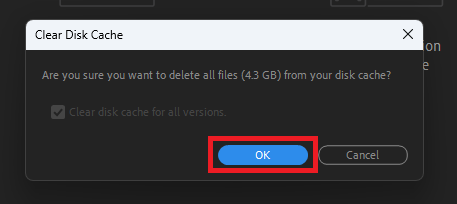
编辑>清除>所有内存和磁盘缓存
如果问题继续下去,请验证您所导入的视频文件位于效果试图检索它们的位置。这将确保应用程序可以访问正确的文件并防止任何可能导致绿色镜头问题的矛盾之处。
是什么导致Adobe After Effect的绿色镜头问题?绿色镜头问题可能是由硬件加速度设置,与缓存相关的问题或不当链接的视频文件引起的。
如何禁用硬件加速以解决绿色镜头问题?要禁用硬件加速度,请打开效果后,转到“编辑>首选项”>“显示”,然后取消选中“硬件加速构图,图层和镜头面板”选项。
如何清除Adobe After Effects中的缓存以解决绿色镜头问题?您可以通过编辑>清除>所有内存和磁盘缓存来清除缓存。单击“确定”以确认并删除所有缓存文件。
重新启动Adobe After Effects会有助于解决绿色镜头问题吗?是的,在禁用硬件加速并清除缓存后,您应该重新启动Adobe After Effects。这样可以确保更改生效,并且应用程序可以正确处理您的导入录像。
如何确保进口镜头位于正确效果的正确路径中?验证您要导入的视频文件的位置,并确保它们匹配效果试图访问它们的路径。这有助于防止任何可能导致绿色镜头问题的不一致之处。